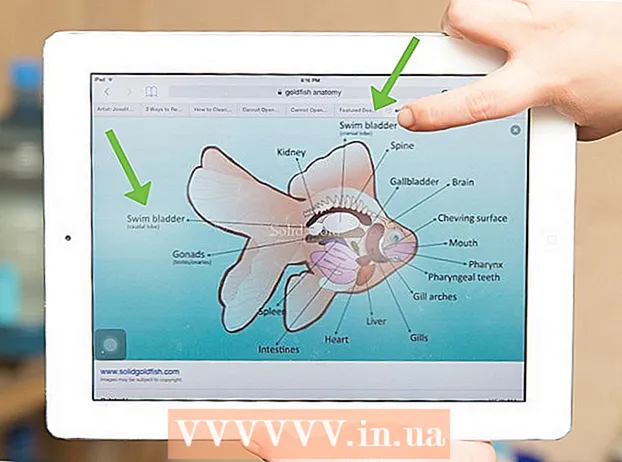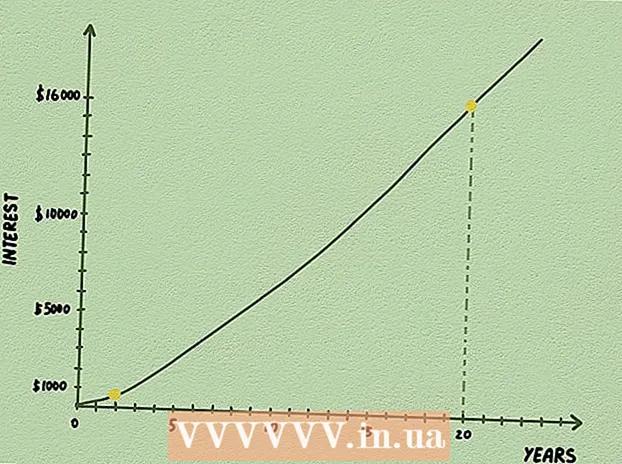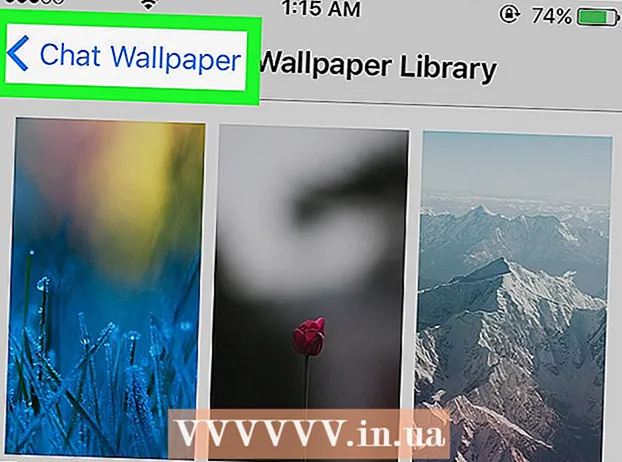Auteur:
Frank Hunt
Denlaod Vun Der Kreatioun:
14 Mäerz 2021
Update Datum:
1 Juli 2024

Inhalt
Visual Basic 6.0 ass eng Programméierungssprooch entwéckelt vu Microsoft déi net sou schwéier ass ze léieren an unzefänken vun Ufänger, wéi och nëtzlech fir fortgeschratt Programméierer. Och wann et net méi vu Microsoft ënnerstëtzt gëtt, lafen ëmmer nach Dausende vun Uwendungen op dëser Sprooch a vill méi sinn an der Entwécklung. Dëse Guide weist Iech wéi een en einfachen Rechner am Visual Basic 6.0 erstellt.
Ze trëppelen
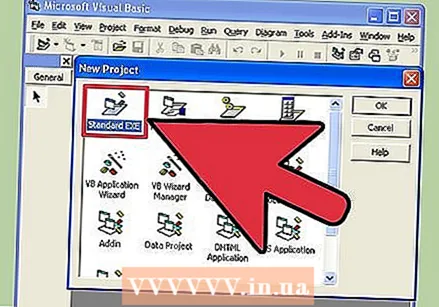 Open Visual Basic 6.0 a kreéiert en neien Standard EXE Projet Op. Standard EXE Projeten liwweren Iech eng Handvoll Kommandoen an Tools déi nëtzlech kënne sinn fir einfach a méi komplex Programmer z'entwéckelen.
Open Visual Basic 6.0 a kreéiert en neien Standard EXE Projet Op. Standard EXE Projeten liwweren Iech eng Handvoll Kommandoen an Tools déi nëtzlech kënne sinn fir einfach a méi komplex Programmer z'entwéckelen. - Dir kënnt och ee wielen VB Enterprise Edition Projet mat deenen Dir vill méi Tools hutt fir mat ze schaffen. Wéi och ëmmer, fir en Ufänger Programméierer ass et recommandéiert Standard EXE Projet ze wielen.
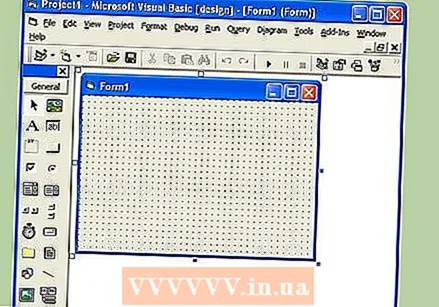 Verstinn d'Projektfenster. An der Mëtt vum Bildschierm fannt Dir eng Box mat ville Punkte. Dëst ass Är Form. Eng Form ass wou Dir déi verschidden Elementer (Kommando Buttons, Biller, Text Boxen, asw.) Fir Äre Programm placéiere wäert.
Verstinn d'Projektfenster. An der Mëtt vum Bildschierm fannt Dir eng Box mat ville Punkte. Dëst ass Är Form. Eng Form ass wou Dir déi verschidden Elementer (Kommando Buttons, Biller, Text Boxen, asw.) Fir Äre Programm placéiere wäert. - Op der linker Säit vum Bildschierm fannt Dir e Menu mat Tools. Dës Tools enthalen verschidde vordefinéiert Elementer vun engem Programm. Dir kënnt dës Elementer an Är Form zéien.
- Dir fannt de Formulaire am ënneschten riets. Dëst bestëmmt wou Äre Programm um Bildschierm gewise gëtt wann de Projet fäerdeg an ausgefouert gëtt.
- An der Mëtt, op der rietser Säit, fannt Dir de Properties Box mat den Eegeschafte vun all Element an der Form. Dir kënnt dëst benotze fir déi verschidde Properties ze änneren. Wa keen Element ausgewielt gëtt, ginn d'Eegeschafte vun der Form ugewisen.
- Uewe riets fannt Dir de Projet Explorer. Dëst weist déi verschidde Designen - Formen déi Deel vum Projet sinn.
- Wann ee vun dëse Këschte feelt, kënnt Dir et derbäisetzen andeems Dir op de "View" Knäppchen am Haaptmenu klickt.
 Zitt e Label op d'Form a verännert den Etikettestext op "Gitt déi éischt Nummer an".
Zitt e Label op d'Form a verännert den Etikettestext op "Gitt déi éischt Nummer an".- Den Text vun engem Label ka geännert ginn mat dem Properties Dialogfeld.
 Erstellt en Textfeld riets vum éischte Label. Läscht all Text deen am Textfeld ugewisen gëtt andeems Dir den "Text" Feld an den Eegeschafte läscht.
Erstellt en Textfeld riets vum éischte Label. Läscht all Text deen am Textfeld ugewisen gëtt andeems Dir den "Text" Feld an den Eegeschafte läscht.  Erstellt en anere Label a ännert säin Text op "Gitt déi zweet Nummer" a schreift en aneren Textfeld riets dovun.
Erstellt en anere Label a ännert säin Text op "Gitt déi zweet Nummer" a schreift en aneren Textfeld riets dovun. Drag véier Kommando Knäppercher ënnert dësen zwee Labelen. Ännert den Text vun dëse Kommando Knäppercher op "Add", "Subtract", "Multiply", "Divide" respektiv.
Drag véier Kommando Knäppercher ënnert dësen zwee Labelen. Ännert den Text vun dëse Kommando Knäppercher op "Add", "Subtract", "Multiply", "Divide" respektiv.  Erstellt en anere Label mam Text "Resultat" an engem Textfeld riets dovun an ënner de véier Kommando Knäppercher. Dësen Textfeld gëtt benotzt fir d'Resultat ze weisen. Dëst ergänzt Äre Design.
Erstellt en anere Label mam Text "Resultat" an engem Textfeld riets dovun an ënner de véier Kommando Knäppercher. Dësen Textfeld gëtt benotzt fir d'Resultat ze weisen. Dëst ergänzt Äre Design.  Fir d'Kodéierung unzefänken, klickt op d'Form am Projet Explorer a wielt dann de Knäppchen ganz lénks. De Verschlësselungsbildschierm mécht op.
Fir d'Kodéierung unzefänken, klickt op d'Form am Projet Explorer a wielt dann de Knäppchen ganz lénks. De Verschlësselungsbildschierm mécht op. - Klickt op den Dropdown-Box an der ieweschter lénkser Ecke vum Verschlësselungsbildschierm. Klickt op all Kommandoen (Command1, "Command2", asw.) Eent fir eent, sou datt d'Kodéierungsiwwerbléck am Kodéierungsbildschierm sichtbar ass.
 Erkläert d'Variabelen. Gitt déi folgend an:
Erkläert d'Variabelen. Gitt déi folgend an: - Dim a, b, r als duebel
- a ass de aginnte Wäert an der éischter Textbox, b ass de Wäert deen an der zweeter Textbox aginn ass an O ass d'Resultat. Dir kënnt och aner Variablen benotzen.
 Gitt de Code fir de Kommando derbäi (Command1). De Code ass wéi folgend:
Gitt de Code fir de Kommando derbäi (Command1). De Code ass wéi folgend: - Privat Sub Command1_Click ()
a = Val (Text1.Text)
b = Val (Text2.Text)
r = a + b
Text3.Text = r
Enn Sub
- Privat Sub Command1_Click ()
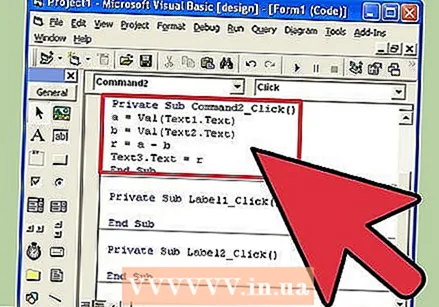 Codeert de Subtract Kommando ("Command2"). De Code ass wéi follegt:
Codeert de Subtract Kommando ("Command2"). De Code ass wéi follegt: - Privat Sub Command2_Click ()
a = Val (Text1.Text)
b = Val (Text2.Text)
r = a - b
Text3.Text = r
Enn Sub
- Privat Sub Command2_Click ()
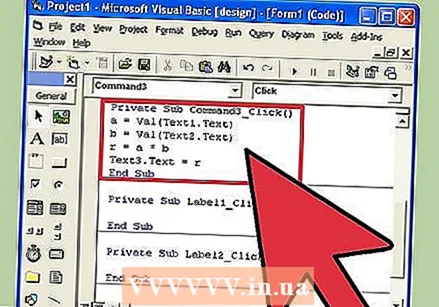 Code Multiplizéieren (Command3). De Code ass wéi folgend:
Code Multiplizéieren (Command3). De Code ass wéi folgend: - Privat Sub Command3_Click ()
a = Val (Text1.Text)
b = Val (Text2.Text)
r = a * b
Text3.Text = r
Enn Sub
- Privat Sub Command3_Click ()
 Encrypt Share (Command4). D'Kodéierung ass wéi follegt:
Encrypt Share (Command4). D'Kodéierung ass wéi follegt: - Privat Sub Command4_Click ()
a = Val (Text1.Text)
b = Val (Text2.Text)
r = a / b
Text3.Text = r
Enn Sub
- Privat Sub Command4_Click ()
 Klickt op de Startknop oder dréckt F5 fir Äre Programm auszeféieren.
Klickt op de Startknop oder dréckt F5 fir Äre Programm auszeféieren.- Test all Aufgaben a kuckt ob Äre Programm funktionnéiert.
 Späichert Äre Projet an d'Form. Erstellt Äre Projet a späichert en als .exeDatei op Ärem Computer. Run et wann Dir wëllt!
Späichert Äre Projet an d'Form. Erstellt Äre Projet a späichert en als .exeDatei op Ärem Computer. Run et wann Dir wëllt!
Tipps
- Füügt Faarwen an d'Form an d'Textboxen, mat dem Properties Dialog!
- Léiert Är Programmer ze debuggen am Fall vun engem Feeler.
- Dir kënnt verschidde Variatioune vun engem einfachen Rechner erstellen. Optional benotzt eng Lëscht Box anstatt Kommando Buttons.